苹果电脑没声音怎么样解决
2017-03-27
相关话题
有时苹果笔记本会出现唤醒时没有声音的问题,要把电脑重启后才能恢复正常。按音量调节不可以调节音量,怎么办?下面小编给大家讲解一下关于苹果电脑没声音的解决方法,希望大家喜欢!
苹果电脑没声音的解决方法
方法1
打开活动监视器,找到coreaudiod,结束之。这个方法是重新启动音频服务。

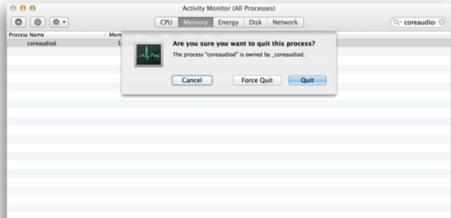
实践证明,在我的Mac上这个方法根本无效...
方法2
打开终端,输入下图中的命令。每条命令的用途已经标记在图上。这个方法是重新加载音频驱动。
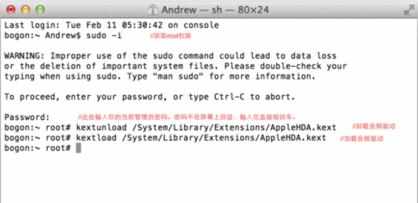
好的,我的Mac现在已经有声音了!
可是我总不能每次出现这个问题都打一遍命令吧(如果您就处理一次,那么下面的步骤您可以不看了)。
如果电脑经常出现没有声音的情况,总不能每次都打一遍命令,这样太繁琐了吧?于是乎就有了下面的脚本的制作,制作好后,如果电脑再次出现没有声音的故障,只需要双击运行即可,那么我们
从Spotlight或Launchpad中打开Automator。
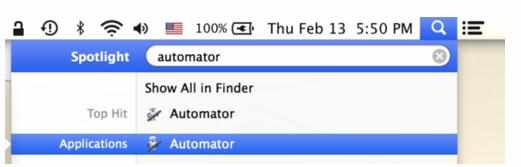
点击左下角的“新建文稿”,然后双击 “服务”。
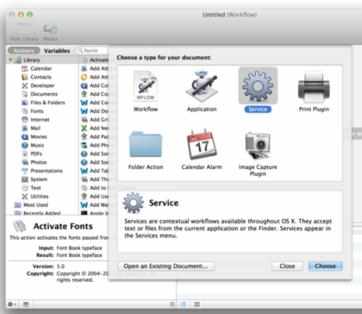
在右边上面的 “服务收到选定的” “文本” 更改为 “没有输入”。
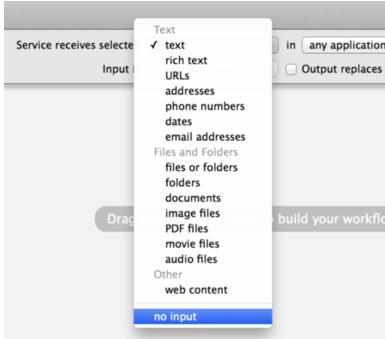
在左侧的“资源库”,点击 “实用工具”,然后在它的右边双击 “运行 AppleScript”。
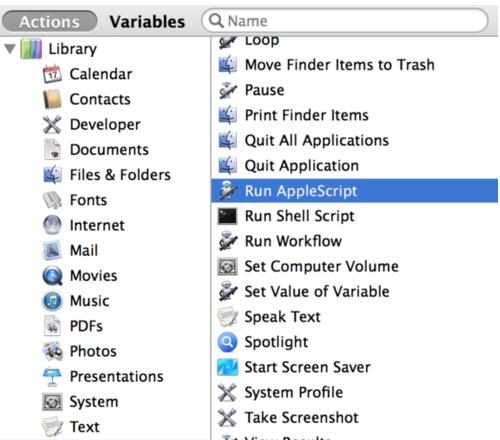
完成后,按⌘Command+S键来保存它,然后给它起一个名字,比如“修复系统无声”。

以后再遇到Mac唤醒后无声的问题,只要直接运行这个服务就可以了